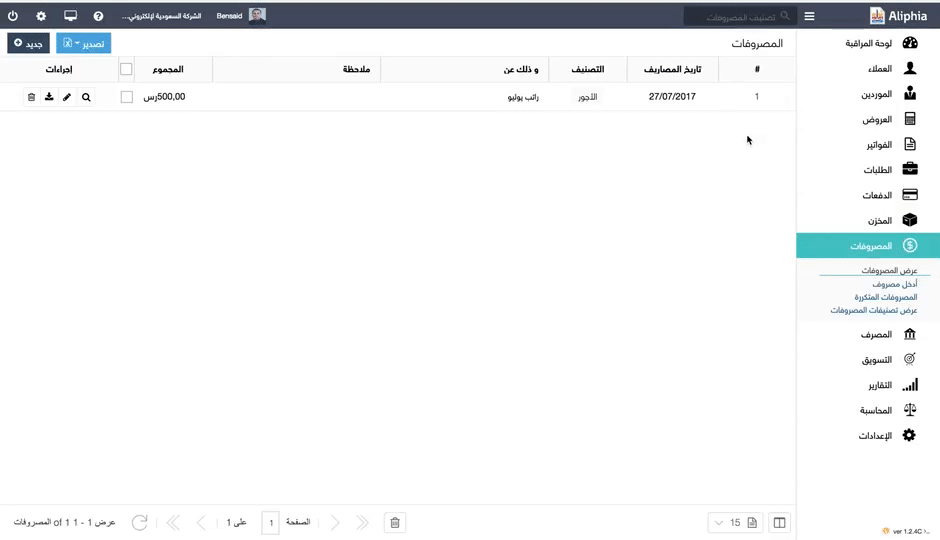كيف يمكنني إضافة مصروف؟
البرنامج يمكنك من إنشاء عدة مصاريف خاصة بشركتك. هاته المصاريف تدخل في حساب الأرباح. لإنشاء مصروف:
- توجه إلى قسم المصروفات و إضغط على “ادخل مصروف”.
- رقم المصروف: سيظهر لك رقم تسلسلي يبدء ب 1. يمكن تخصيص الرقم حسب عملكم، كمثل وضع رقم 200 للبدء به، كرقم سند الصرف.
- صرفنا إلى: هنا يمكنك وضع إسم الشخص الذي سيستلم المبلغ، كاسم الموظف لديك مثلا، إذا كان المصروف هو مبلغ مرتب.
- التصنيف: إذا كانت لديك عدة تصنيفات للمصروفات، ستظهر لك هنا. يمكن أيضا اضافتها مباشرة في نفس الصفحة. التصنيف هنا سيمكنك من إنشاء تقرير خاص بمصروفات كل صنف، كمثلا مصروفات أجور الموظفين فقط. المبلغ: يجب وضع مبلغ المصروف هنا.
- طريقة الدفع: هو الأسلوب الذي استعملت عند صرف المبلغ، هل هو نقدي أو تحويل بنكي الخ. إذا كنت قد قمت مسبقا بربط طرق الدفع بالمصرف، سيسحب المبلغ من الحساب المحدد.
- و ذلك عن: يمكنك كتابة سبب هذا المصروف هنا، وسيظهر ذلك في سند الصرف، عند طباعته.
- يشمل ملف مرفق: إذا كان لديك أي إيصال لهذا المصروف أو فاتورة خاصة به، يمكنك استيراده وربطه بهذا المصروف.
- المورد: هاته الخانة تمكنك من ربط مبلغ صرف من الشركة لحساب مورد ما لديك.
- مرجع: إذا كان هذا المصروف مثلا مرتبط بفاتورة شراء أو بيع محددة، يكفي وضع رقم الفاتورة هنا، وسيحتسب في حساب هاته الفاتورة.
- العميل: هاته الخانة تمكنك من ربط مبلغ صرف من الشركة لحساب عميل ما لديك.
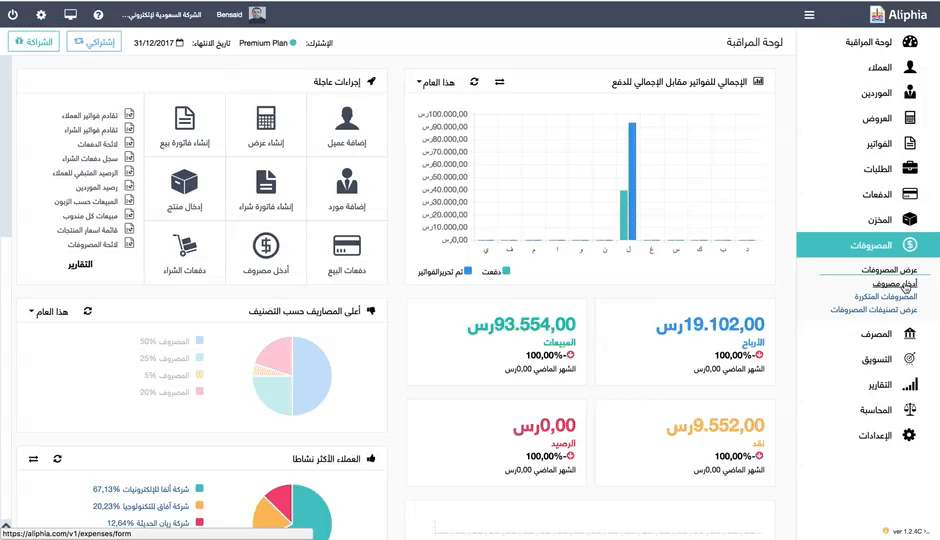
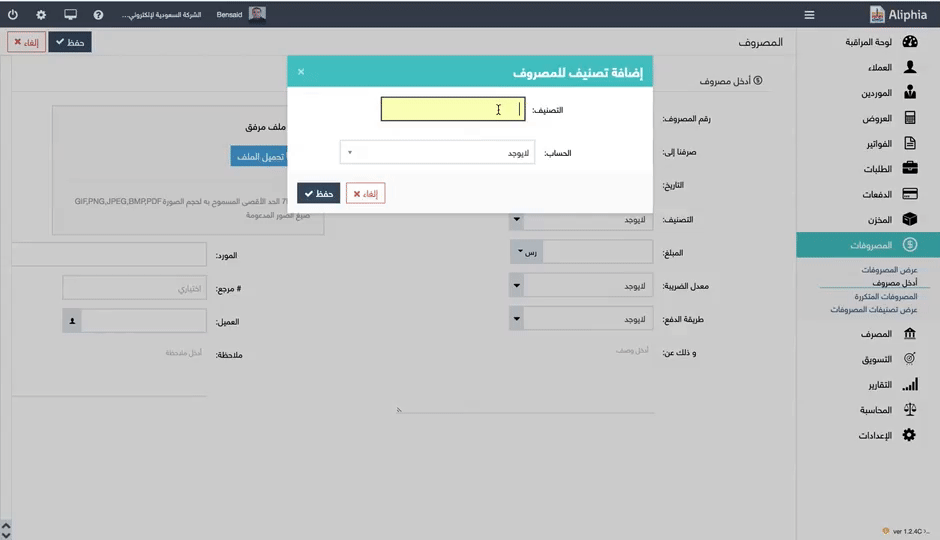
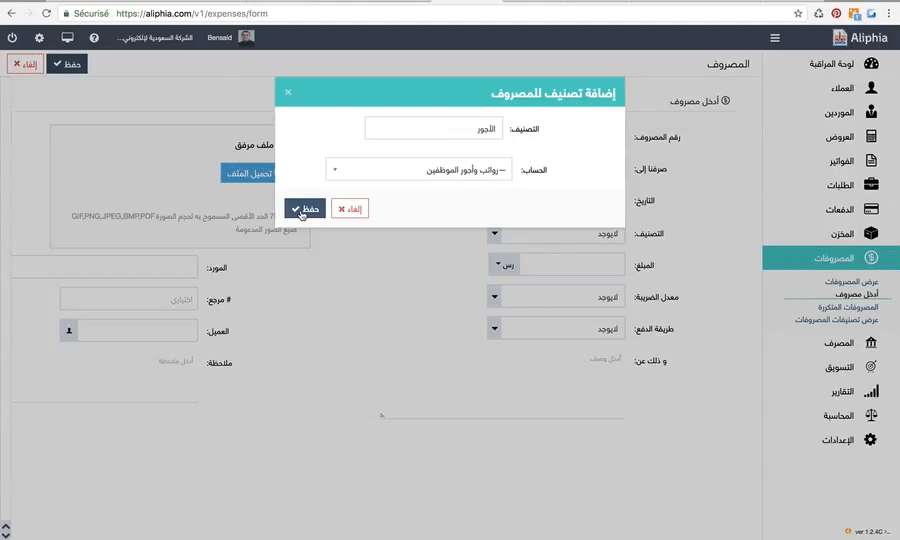
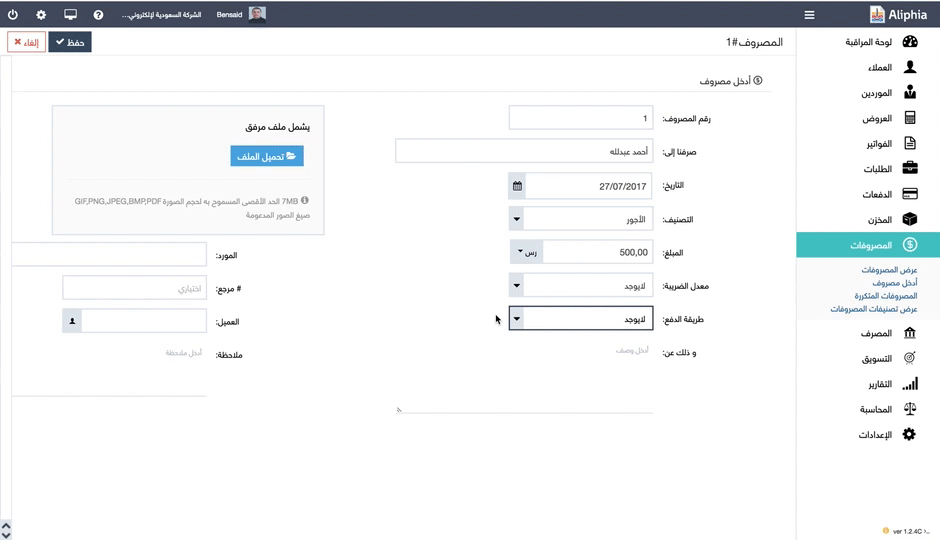
كيف يمكنني تصنيف المصروفات ؟
البرنامج يمكنك من إنشاء تصنيف للمصاريف. يمكن إنشاء تصنيف عن طريق:
- التوجه إلى قسم المصروفات والضغط على “عرض تصنيفات المصاريف” ثم “جديد”.
- في خانة التصنيف، يمكنك كتابة إسم التصنيف كمثلا “اللوازم المكتبية”.
- خانة الحساب تمكن من ربط هذا التصنيف مع شجرة الحسابات.

كيف يمكنني ربط المصاريف بالمحاسبة؟
بعد إنشاء تصنيفات المصاريف يمكنك، ربط كل تصنيف بشجرة الحسابات:
- توجه إلى قسم “المحاسبة” ثم “دليل محاسبي” و إضغط على “جديد”.
- في خانة الحساب الرئيسي، إختر مثلا حساب “لطباعة والقرطاسية” الموجودة داخل حساب المصاريف.
- في خانة إسم الحساب قم بكتابة إسم الحساب الفرعي الجديد للوازم المكتبية كمثلا “منتجات التعبئة والتغليف”.
- البيانات المتبقية هي غير اجبارية. يكفي الحفظ إذا اردت.
- بعد ذلك توجه إلى قسم المصروفات، ثم تصنيفات المصروفات.
- هنا يمكنك إنشاء تصنيف خاص “بمنتجات التعبئة والتغليف”.
- في خانة “الحساب” قم بربط هذا التصنيف بالحساب الذي قمت بإنشائه مسبقا في شجرة الحسابات.

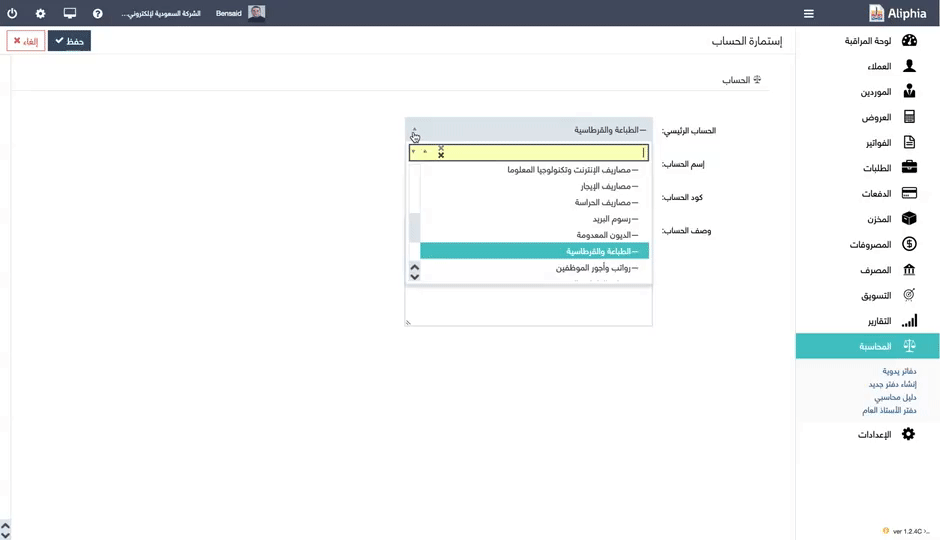
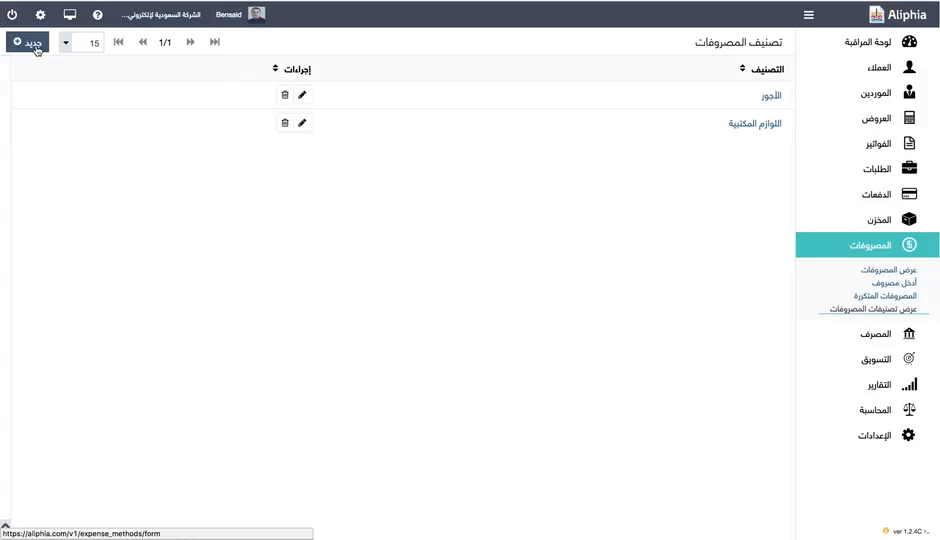
كيف يمكنني ربط المصاريف بالمصرف؟
عند إدخال مصروف في حسابك، ثم أردت عند صرف هذا المبلغ، أن يسحب من الصندوق أو أي حساب آخر موجود في قسم “المصرف” يجب:
- أن يكون لك مسبق حساب البنك موجود في قسم المصرف، أو حساب “الصندوق”.
- ثم أن يكون طرق الدفع مرتبطة لديكم بالمصرف (قسم المدفوعات-عرض طرق الدفع- ثم ربط طريقة الدفع بالمصرف في خانة الحساب).
- عند إدخال مصروف، يجب تحديد “طريقة الدفع” داخل الإستمارة “نقدي مثلا” وسيسحب هذا المبلغ من الصندوق.
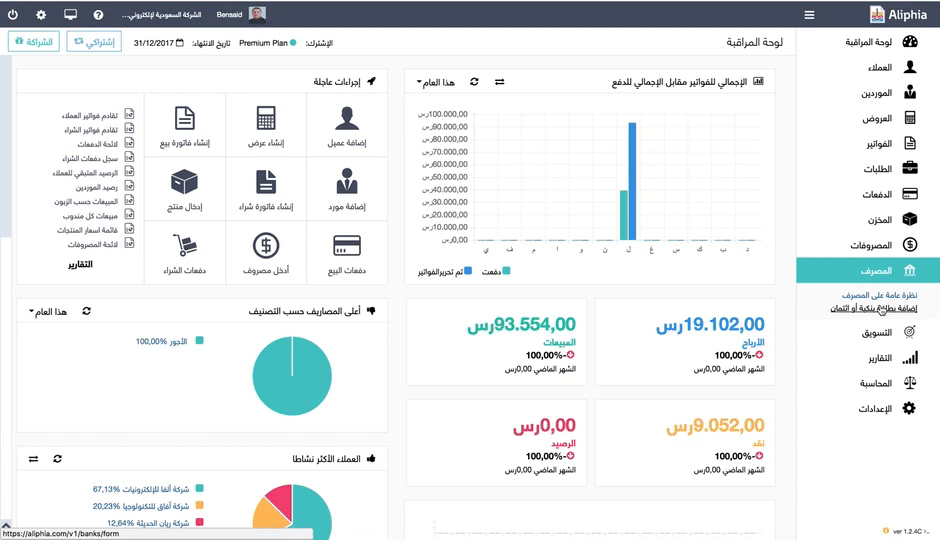
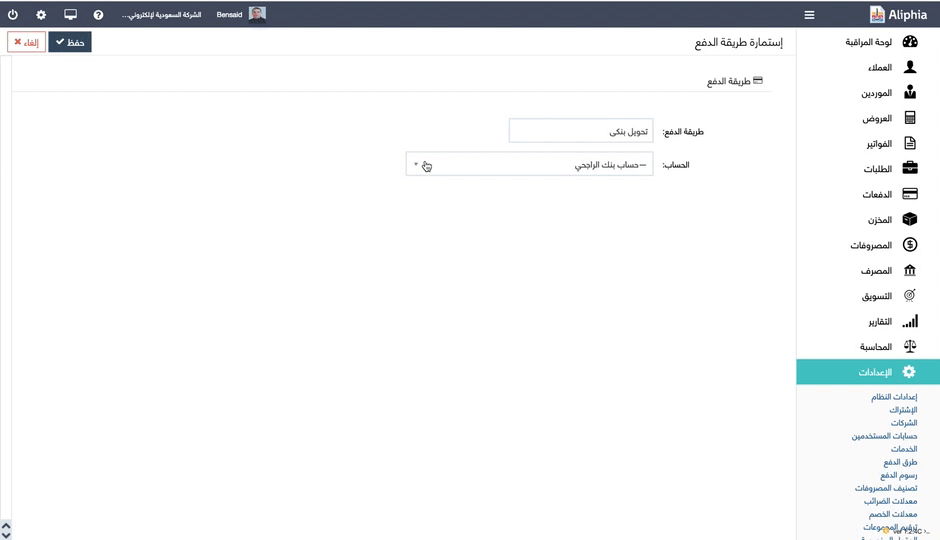
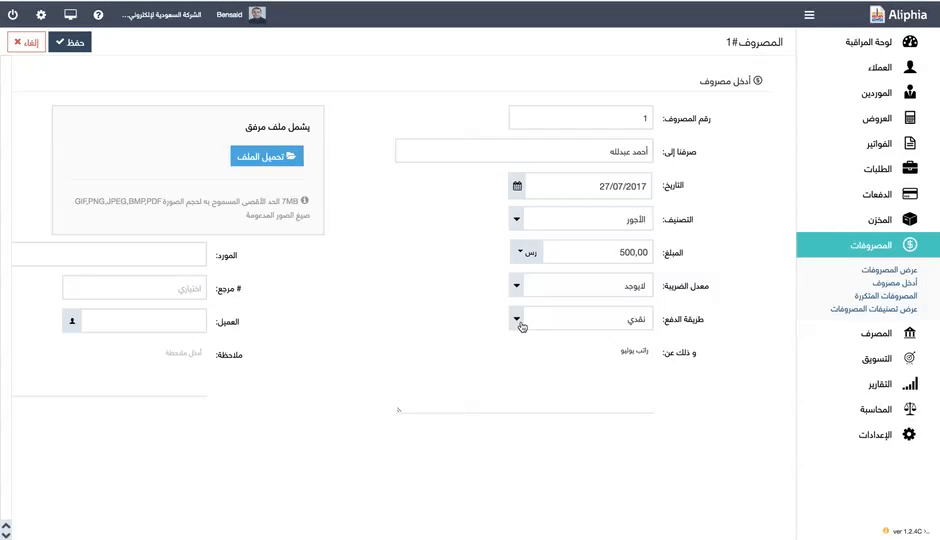
كيف يمكنني جدولة إنشاء مصاريف أوتماتيكيا؟
إذا كانت لديك مصاريف تتكرر نفسها، كل شهر أو كل مدة معينة، يمكنك برجتوهة لتتكر دون عناء أو نسيان ادخالها كل شهر:
- توجه إلى قسم المصروفات ثم قم بإنشاء المصروف الذي تحتاجه.
- إضغط على رقم المصروف، ثم ستجد زر ” إنشاء تكرار”.
- قم بتحديد النطاق الزمني والمدة التي سيتكرر فيها المصروف.